مقدار VRAM در کارت گرافیک شما برای بازیهای مدرن بسیار مهم است. اکثر بازیها برای اجرا به یک مقدار مشخص VRAM نیاز دارند و اگر می خواهید عملکرد و جلوههای گرافیکی بازی خودتان را بهبود ببخشید، باید بدانید چه مقدار VRAM دارید.
بسیاری از بازیها یک بخش برای نمایش استفاده از VRAM را در منوی تنظیمات خود دارند، بنابراین اغلب میتوانید از آنجا بررسی کنید. اما اگر خود بازی این را به شما نشان نمیدهد، راههای دیگری هم وجود دارد که باید بدانید.
با ما همراه باشید.
چک کردن لیبلها
سادهترین راه برای اینکه بفهمید کارت گرافیک شما چقدر VRAM دارد، نگاه کردن به جعبهی آن است. VRAM برای کارتهای گرافیک مدرن بسیار مهم است، بنابراین مقدار و نوع آن معمولا به نوعی روی جعبه نشان داده میشود. ممکن است روی برچسبهای آن، یا روی جدولی باشد که در جعبه آن وجود دارد. آنها باید به شما بگویند که چقدر رم برای کارت گرافیک دارید.
راه دیگر این است که به خود کارت نگاه کنید. اکثر کارتهای گرافیک دارای برچسبی هستند که شماره مدل در پشت آن وجود دارد که معمولا به شما میگوید چقدر رم دارد. وبسایت سازنده نیز همچنین تمام جزئیات مورد نیاز را دارد که میتوانید ببینید.
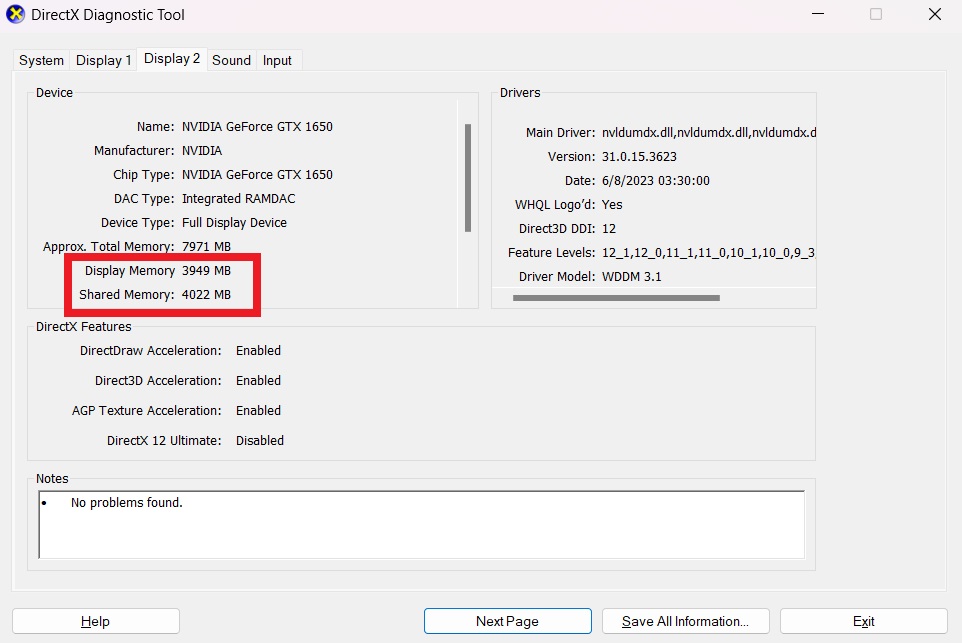
دیدن VRAM با استفاده از ابزار DXDiag
DirectX Diagnostic Tool یا DxDiag یک ابزار معروف ویندوز است که بررسی میکند DirectX در ویندوز چقدر خوب کار میکند و مشکلات ویدیو و صدا را برطرف میکند. مدت زیادی است که در ویندوز وجود دارد و واقعا مفید است. شما میتوانید رم کارت گرافیک را نیز با استفاده از این ابزار چک کنید.
مرحله 1: “DxDiag” را قسمت سرچ ویندوز تایپ کنید و آن را باز کنید.
مرحله 2: یک دقیقه یا بیشتر صبر کنید تا کار خودش را بکند و درایورها را بررسی کند. وقتی تمام شد از تبهای بالا کارت گرافیک خود را انتخاب کنید. در این مثل Display 2 برای کارت گرافیک اختصاصی است.
مرحله 3: در زیر عنوان Device باید مدل کارت گرافیک خود را ببینید. در کنار Display Memory باید مقدار VRAM شما را بر حسب مگابایت به شما نشان دهد.
در این مثال، Nvidia GeForce GTX 1650 دارای 3949 مگابایت رم است، که برابر است با 4 گیگابایت.
چک کردن رم کارت گرافیک در مک Mac OS
برای بررسی VRAM در مک، باید دو مرحله را انجام دهید.
به آیکون اپل در بالای صفحه خود بروید، سپس به «About This Mac» بروید و روی آن کلیک کنید. در کنار ردیف «Graphics»، مقدار VRAM خود را پیدا خواهید کرد.
منبع: TAVPC
- ۰۲/۱۱/۱۸